Часто задаваемые вопросы
| Frequently Asked Questions | Write an email | close |
| Frequently Asked Questions | Write an email | close |
При загрузке в сервис данных, выгруженных из локального приложения, версия приложения автоматически обновляется до версии, используемой в сервисе. Но иногда обновление может завершиться с ошибкой или загрузка конкретной версии приложения не поддерживаться сервисом.
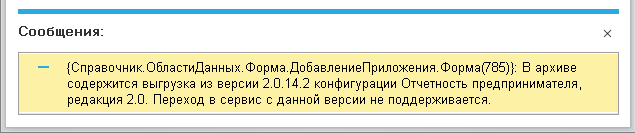
В таких случаях вы можете:
Для планирования обновления необходимо узнать версию приложения, используемого в сервисе:
Нажмите в запущенном приложении кнопку ![]() (Сервис и настройки) в правом верхнем углу окна приложения:
(Сервис и настройки) в правом верхнем углу окна приложения:

Версия приложения будет показана в окне О программе под строкой Конфигурация:
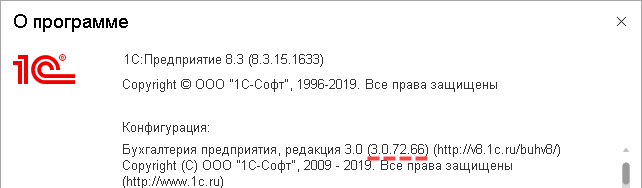
Для обновления версии локального приложения необходимо одновременное выполнение следующих условий:
у вас есть доступ на сайт «1C:Обновление программ» releases.1c.ru;
Даже если вы имеете нужные права и доступ, но хоть немного сомневаетесь в своих силах, тогда лучше обратитесь к своей обслуживающей организации - партнеру «1С». Сотрудники партнера выполнят для вас обновление.
Обновление локального приложения до следующей версии выполняется в следующем порядке.
Зайдите в информационную базу локального приложения в режиме «Конфигуратор».
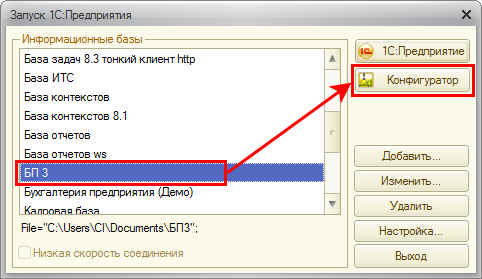
Откройте конфигурацию, если она не открылась автоматически при запуске «Конфигуратора». Для этого выберите пункт меню Конфигурация / Открыть конфигурацию.
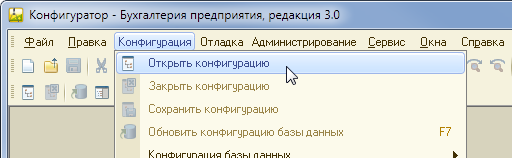
Запустите процесс обновления, выбрав пункт меню Конфигурация / Поддержка / Обновить конфигурацию.
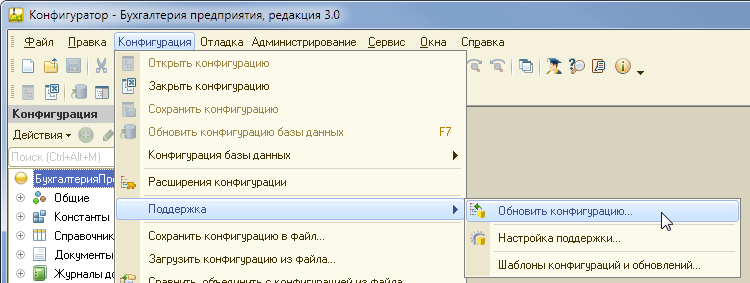
В окне «Обновление конфигурации» выберите источник обновления – переключатель Поиск доступных обновлений (рекомендуется) и нажмите кнопку Далее >.
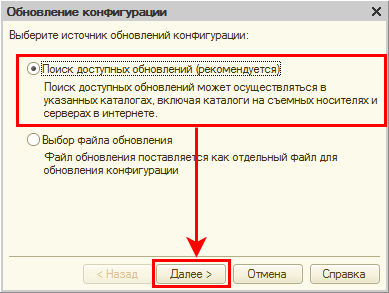
Флажками отметьте область поиска обновлений Искать обновления в каталогах и каталог-ссылку (как на рисунке) и нажмите кнопку Далее >.
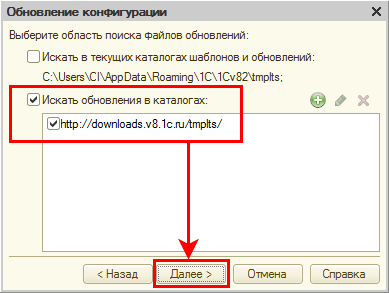
Укажите свои логин и пароль для входа на сайт «1C:Обновление программ» и нажмите кнопку OK.
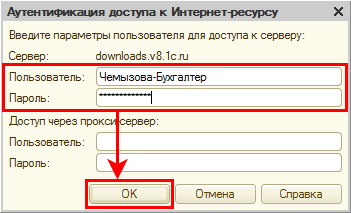
Будет выполнен поиск обновлений и выведено окно выбора версии обновления. Выберите версию, на которую будет выполнено обновление, и нажмите кнопку Готово.
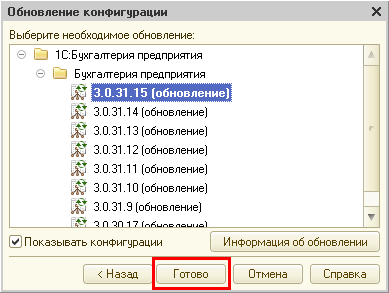
Не выбирайте обновление приложения на версию, более новую, чем испольуется в сервисе. Загрузить в сервис данные из такой версии приложения в сервис будет невозможно до тех пор, пока приложение в сервисе не будет обновлено до такой же или более новой версии.
Далее следуйте инструкциям на экране. Конфигуратор проведет обновление конфигурации и по ее окончании предложит обновить конфигурацию базы данных. Нужно нажать кнопку Да.
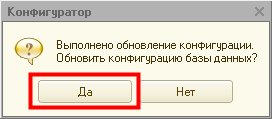
И затем примите изменения в структуре конфигурации, нажав кнопку Принять.
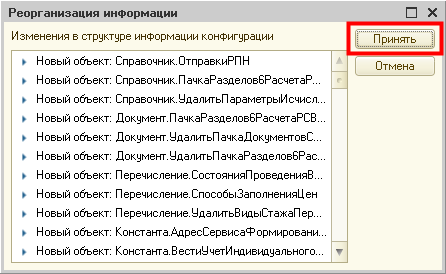
По завершении обновления конфигурации обязательно запустите информационную базу в режиме «1С:Предприятие», чтобы обработчики обновления корректно выполнились, и дождитесь завершения их работы. Запустить базу можно прямо из окна «Конфигуратора», нажав кнопку «Начать отладку».
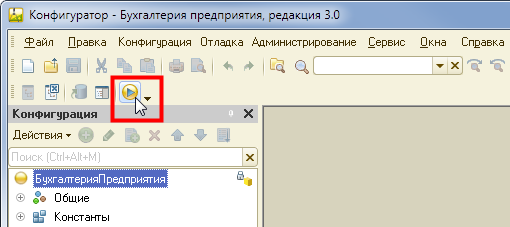
Запускать базу в режиме «1С:Предприятие» необходимо после каждого обновления конфигурации.
Если версия обновленного приложения совпадает с версией приложения в сервисе, можно:
Если не совпадает, то проведите обновление приложения до следующей доступной версии, выполнив пункты 1-9 данной инструкции.
Если ваше локальное приложение давно не обновлялось, возможно, придется несколько раз повторить процедуру обновления, пока версии приложений (локального и в сервисе) не совпадут.

 The connection with Service Manager is being established. Please wait.
The connection with Service Manager is being established. Please wait.